
Fügen Sie PowerPoint neue Folien hinzu Ermöglicht es uns, der Anwendung par excellence neuen Inhalt hinzuzufügen, um Präsentationen und Präsentationen zu erstellen, in denen wir YouTube-Videos, Bilder, Tabellen und andere Arten von Inhalten hinzufügen können, um später ein Video zum Teilen zu erstellen.
Darüber hinaus können wir auch Hintergrundmusik hinzufügen das belebte die Präsentation. Wie wir sehen können, ist die Anzahl der Optionen, die PowerPoint uns bietet, praktisch unbegrenzt. Unsere Vorstellungskraft ist die Grenze, aber wir gehen zu den Schwierigkeiten, die wir vom Thema abweichen.
Führen Sie die folgenden Schritte aus, um Ihrer PowerPoint-Präsentation neue Folien hinzuzufügen.
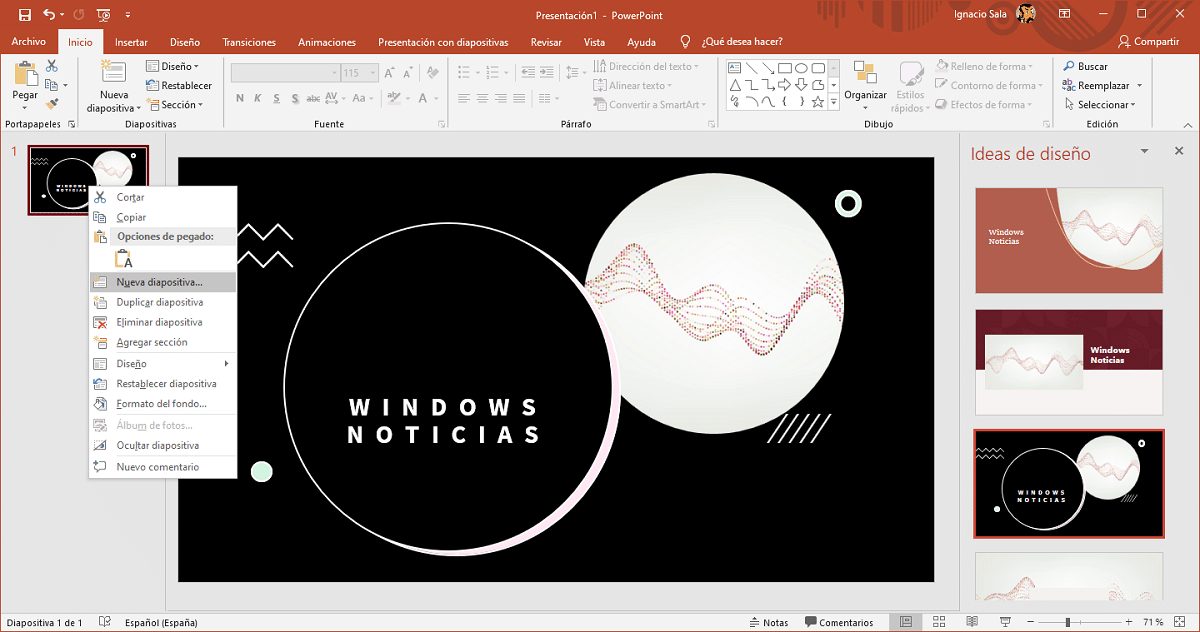
- Sobald wir die Präsentation geöffnet haben, in der wir eine neue Folie hinzufügen möchten, platzieren wir die Maus auf der vorherigen Folie.
- Klicken Sie als Nächstes mit der Maus über diese Folie, klicken Sie mit der rechten Maustaste und wählen Sie Neue Folie.
Die neue Folie wird direkt nach der vorherigen hinzugefügt und in Weiß angezeigt. Wenn wir eines der verwenden wollen vorhandene Vorlagen oder das gleiche Design wie das vorherige, das wir auswählen werden Folie duplizieren anstelle von Neue Folie.
Löschen Sie Folien in PowerPoint
Wenn wir beim Hinzufügen neuer Folien den Finger verloren haben, können Sie diese einfach entfernen, indem Sie die Maus über die zu entfernende Folie legen, die rechte Maustaste drücken und auswählen entfernen aus dem Kontextmenü.
Ändern Sie die Reihenfolge der Fotos in PowerPoint
Das Sortieren der verschiedenen Folien, die wir in einem PowerPoint-Dokument erstellt haben, ist so einfach wie das Klicken auf die Folie, die wir verschieben möchten, und Ziehen Sie es an die gewünschte Position.
Die Übergänge, die wir feststellen konnten wird bleibenDies müssen wir berücksichtigen, wenn wir für die verschiedenen Teile, die Teil einer Präsentation sein können, einen anderen Übergang verwenden möchten.
Weitere PowerPoint-Tutorials
- So fügen Sie PowerPoint YouTube-Videos hinzu
- So fügen Sie PowerPoint Symbole hinzu
- So ändern Sie die Sprache des PowerPoint-Korrekturlesers
- So fügen Sie Übergänge in PowerPoint hinzu
- So drehen Sie Text in PowerPoint